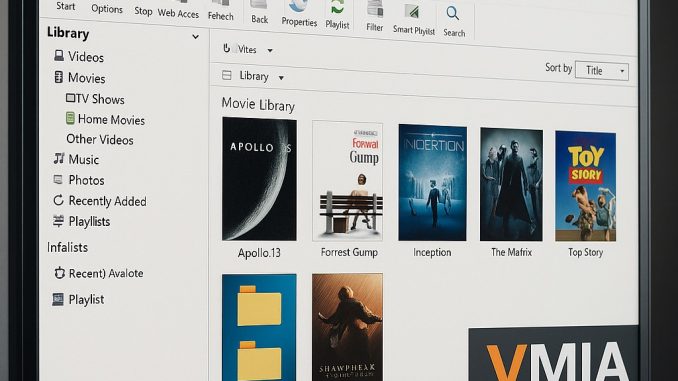
A forma como consumimos conteúdo digital mudou radicalmente com o tempo. Hoje, é comum termos diversas mídias armazenadas em nossos computadores — filmes, músicas, fotos — e queremos acessá-las em TVs, videogames, celulares ou tablets de forma fácil e sem depender de cabos ou dispositivos extras. É exatamente nesse cenário que surge o Mezzmo, um poderoso servidor de mídia com suporte aos protocolos UPnP (Universal Plug and Play) e DLNA (Digital Living Network Alliance).
Neste post, vamos explorar como o Mezzmo funciona, suas funcionalidades, os dispositivos compatíveis, e ensinar como configurar passo a passo para compartilhar sua biblioteca de mídia pela rede local, com suporte a transcodificação “on the fly” — ou seja, em tempo real.
O que é o Mezzmo?
O Mezzmo é um servidor de mídia desenvolvido pela Conceiva, voltado para compartilhar arquivos multimídia em uma rede local com qualquer dispositivo compatível com UPnP ou DLNA. Com ele, você transforma seu computador em um verdadeiro centro de mídia doméstico, permitindo assistir vídeos, ouvir músicas e visualizar fotos em outros aparelhos da casa, sem a necessidade de transferir arquivos manualmente.
Além disso, o Mezzmo oferece uma interface gráfica amigável, recursos avançados de organização de mídia e suporte a transcodificação automática, convertendo formatos não compatíveis com o dispositivo de destino em tempo real.
Para que serve o Mezzmo?
O objetivo principal do Mezzmo é facilitar o acesso a mídias em outros dispositivos pela rede local. Ele é ideal para:
- Assistir vídeos do computador na Smart TV
- Ouvir músicas armazenadas no PC usando o celular
- Ver fotos no tablet sem copiá-las
- Reproduzir arquivos em dispositivos que não suportam todos os formatos (graças à transcodificação automática)
Funcionalidades e Recursos
1. Suporte a DLNA/UPnP
O Mezzmo é certificado pela DLNA, garantindo compatibilidade com uma ampla gama de dispositivos, como:
- Smart TVs (Samsung, LG, Sony, Philips, etc.)
- Videogames (PlayStation, Xbox)
- Dispositivos Android e iOS
- Blu-ray players
- Caixas de som com Wi-Fi
- Set-top boxes
- Computadores e notebooks com software cliente
2. Transcodificação em tempo real (On the Fly)
Uma das grandes vantagens do Mezzmo é a sua capacidade de transcodificar arquivos de vídeo ou áudio automaticamente, convertendo-os em tempo real para o formato ideal do dispositivo que está solicitando a mídia.
Por exemplo:
- Um vídeo .MKV com codec H.265 pode ser convertido automaticamente para MPEG-4 se a sua TV não suportar o formato original.
- Arquivos com legendas embutidas podem ter as legendas renderizadas diretamente na transcodificação.
📌 Benefício: você não precisa se preocupar com compatibilidade de formatos.
3. Biblioteca de mídia organizada
O Mezzmo escaneia suas pastas de mídia e organiza os arquivos por:
- Gênero
- Artista
- Álbum
- Data
- Tipo de mídia (filmes, séries, clipes, músicas, fotos)
Ele também faz download automático de capas e metadados (como sinopse, elenco, ano, duração) diretamente de bancos de dados online.
4. Suporte a playlists
Você pode criar playlists manuais ou automáticas baseadas em critérios como:
- Gênero
- Classificação
- Tempo de duração
- Nome de artista
- E muito mais
Também é possível importar listas do iTunes ou WMP.
5. Perfis de dispositivos
O Mezzmo detecta o dispositivo conectado e adapta a transcodificação e entrega de mídia com base em perfis otimizados para cada marca/modelo.
6. Controle parental
Você pode restringir o acesso a determinados arquivos ou pastas com senha, classificações etárias ou regras específicas por dispositivo.
7. Multiusuário com permissões
Ideal para casas com mais de um usuário, o Mezzmo permite criar contas diferentes com níveis de acesso específicos.
8. Interface Web e App para Android
Você pode acessar e gerenciar a sua biblioteca via navegador web e também pelo aplicativo Mezzmo para Android, permitindo reproduzir mídia diretamente no celular ou enviar para outro dispositivo da rede.
Requisitos do Sistema
O Mezzmo é compatível com:
- Windows 10 ou superior (64 bits recomendado)
- Processador Intel ou AMD moderno com suporte a transcodificação (quanto mais rápido, melhor o desempenho com vídeos em 1080p ou 4K)
- Pelo menos 4 GB de RAM
- Conexão de rede local via cabo Ethernet (recomendado) ou Wi-Fi
- Espaço em disco para os arquivos de mídia
Como Baixar e Instalar o Mezzmo
- Acesse o site oficial: https://www.mezzmo.com
- Clique em Download e escolha a versão para Windows.
- Instale normalmente como qualquer programa.
- Ao abrir, ele pedirá permissão para acessar as pastas de mídia. Conceda e configure as permissões do firewall se solicitado.
Passo a Passo: Como Adicionar Mídia e Iniciar o Serviço de Compartilhamento
1. Adicionando pastas de mídia
- Abra o Mezzmo.
- Clique em “Library” > “Add Folder”.
- Escolha a pasta onde estão os seus vídeos, músicas ou fotos.
- Marque a opção para atualizar automaticamente a pasta.
- O Mezzmo começará a escanear os arquivos e organizar na biblioteca.
2. Ajustar perfis de dispositivos
- Com o Mezzmo aberto, acesse “Media Devices”.
- Os dispositivos da sua rede serão exibidos.
- Clique sobre o nome da TV ou console, selecione o perfil apropriado.
- Exemplo: “Samsung TV (2019)” ou “PlayStation 5”
3. Habilitar transcodificação
- Vá em Options > Transcoding.
- Certifique-se de que está habilitado.
- Escolha se deseja manter os arquivos transcodificados em cache.
- Defina limites de qualidade se necessário.
4. Iniciar o servidor Mezzmo
- No menu superior, clique em Start Server.
- O Mezzmo agora está transmitindo sua biblioteca para a rede local.
5. Acessar a mídia em outro dispositivo
Na sua TV:
- Acesse a entrada “Servidores de mídia” ou “DLNA”.
- Selecione o servidor “Mezzmo”.
- Navegue pelas pastas e reproduza qualquer conteúdo.
No celular:
- Use o app Mezzmo Android ou qualquer outro app DLNA como BubbleUPnP.
- O servidor aparecerá automaticamente e você poderá controlar a reprodução em outros dispositivos (por exemplo, “Play To” em uma Smart TV).
6. Interface Web (opcional)
- Você pode ativar o acesso web via Mezzmo Web Access.
- Permite visualizar a biblioteca e reproduzir conteúdo direto no navegador local (ideal para acessar de notebooks ou outros PCs da casa).
Considerações Finais
O Mezzmo é uma solução extremamente completa para quem deseja centralizar e compartilhar conteúdo multimídia de forma organizada e compatível com diversos dispositivos.
Seja você um entusiasta de filmes, séries, músicas ou apenas alguém que deseja aproveitar melhor o conteúdo que já possui no computador, o Mezzmo entrega uma experiência fluida, prática e visualmente agradável. E com a transcodificação em tempo real, você nem precisa se preocupar com formatos incompatíveis — o próprio software cuida disso para você.
📌 Dica VMIA: Para o melhor desempenho, especialmente com vídeos em alta resolução, recomendamos usar rede cabeada e um processador com bom desempenho de vídeo.
📢 Continue acompanhando o blog da VMIA para mais dicas sobre redes, servidores de mídia, manutenção e configuração de PCs!
🔧 VMIA – Manutenção e Configuração de Informática
💻 Acesse: https://blog.vmia.com.br
📍 Rua Sud Menucci, 291 – Vila Mariana – São Paulo – SP – 04017-080
📞 (11) 99779-7772
📲 WhatsApp: https://whats.vmia.com.br
🌐 Site: https://www.vmia.com.br
📘 Facebook: https://facebook.vmia.com.br
📸 Instagram: https://instagram.vmia.com.br
🎥 YouTube: https://youtube.vmia.com.br
📬 E-mail: vmia@vmia.com.br
#Mezzmo #DLNA #UPnP #ServidorDeMídia #CompartilhamentoDeMídia #StreamingLocal #Transcodificação #SmartTV #RedeDoméstica #TIParaTodos #SoftwareDeMídia #Conceiva #ServidorWindows #MidiaDigital #CompartilharVideos #OrganizarFilmes #ServidorDLNA #MezzmoBrasil #BlogVMIA #ConfiguraçãoDeRede #TecnologiaEmCasa #VMIA #InformáticaDoméstica #SuporteRemoto #TécnicoDeInformática #TranscodeOnTheFly

Faça um comentário